Category
2021.03.24
【初心者必見!!】イラレツールバー:回転ツール編
作業ノウハウ
adluckdesign
画像を編集したいのに、何をしたらいいのかわからない!
イラレを起動してみたのはいいけれど、
操作箇所がありすぎて、何から覚えればいいのかわからない!
そんなイラレ初心者の皆様に
ツールバーに表記された機能を一個一個、わかりやすくご紹介します。

ツールバーとは、よく画面の隅に表示されている
ボタンがたくさん並んだメニューバーのことです。
今回は「回転ツール」についてご説明します!

※Illustrator CCを使用しています。
実際の画面とは異なる場合がございますのでご了承ください。
「回転ツール」を使ってみよう
回転ツールを使うとオブジェクトを回転させることができます。
ツールオプションで数値を入力する方法や
マウスを使って直接操作することも可能です。
さらに回転後のオブジェクトをコピーすることもできます。
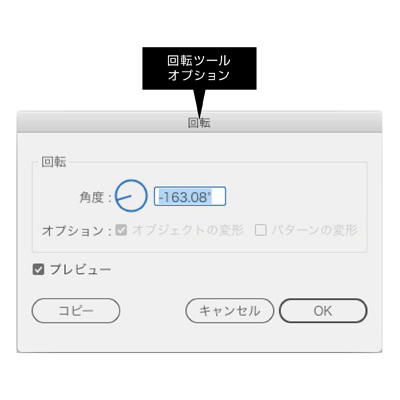
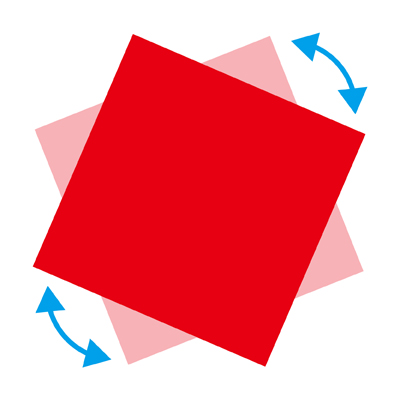
「リフレクトツール」を使ってみよう
回転ツールと同じグループ内には
「リフレクトツール」というものがあります。
このツールを使うとオブジェクトを反転させることができます。

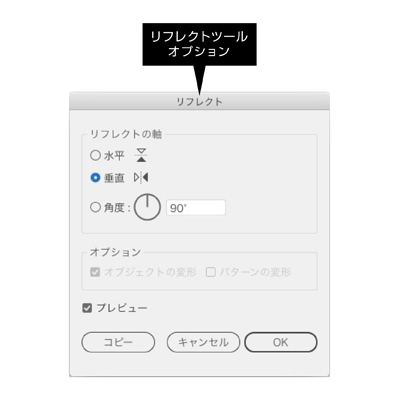
↑反転できる方向は水平・垂直・角度を入力など方法は色々あります。
さらに反転後のオブジェクトをコピーすることもできます。
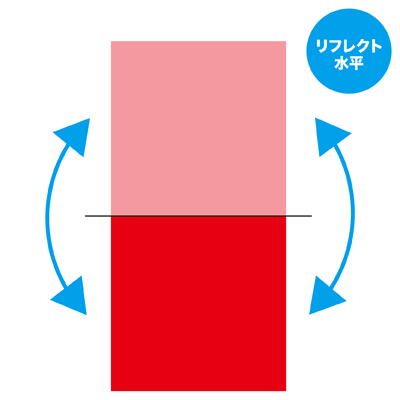
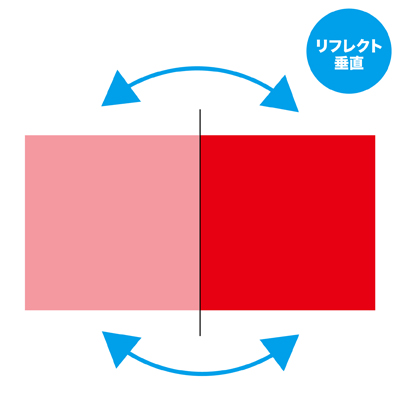
以上、簡単ですが選択ツールのご紹介でした!
このツールの使い方を覚えれば、イラレで作れる物の
幅を広げることができます。
あわせて読むと面白い!おすすめ記事はコチラ
誰でも簡単にできる! 便利なイラレチュートリアル
https://adluckdesign.com/ad_blog/46367/
使えば時間短縮!?イラレの小ワザ紹介!
https://adluckdesign.com/ad_blog/57274/
パターンを作ろう!!~for Illustrator~
https://adluckdesign.com/ad_blog/6367/







